怎样设置excel表格当中的下拉列表
【摘要】在我们的日常办公当中,很多文员都是会比较倚重办公类的软件的,其中,word和excel表格就是这样的办公软件,这样的办公软件在我们的日常办
在我们的日常办公当中,很多文员都是会比较倚重办公类的软件的,其中,word和Excel表格就是这样的办公软件,这样的办公软件在我们的日常办公当中是应用范围最为广泛的,而且,也是使用最为便捷的办公软件。
当然,word主要针对的是文字类的编辑,而excel表格主要是针对表格类的编辑为主的,虽然这种表格类的编辑是比较简单的,但是,在编辑的过程中也是会出现一些问题的,比如在编辑的过程中,如果想要下拉列表,应该如何进行操作呢?
1、我们找一个空白的位置,建立一个列表,包含所有的学院的名字。
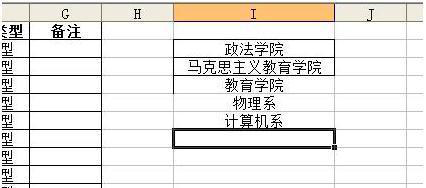
2、在院校名称这一栏的最下面,选中一个单元格,然后点击菜单栏上面的 数据——有效性。

3、在有效性对话框中,我们点击设置,在设置的面板,我们设置允许的属性为 序列。然后我们点击 来源,也就是红色箭头所示的位置。
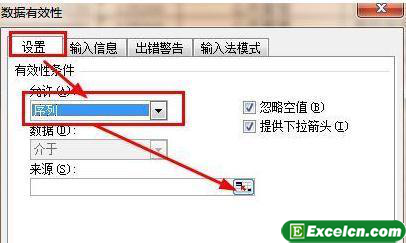
4、我们可以看到一个预览的界面,如下图,我们可以拖拽鼠标来选中刚才建立的这个学院名称的列表,然后点击红色箭头所示的位置,这样就可以回到有效性的对话框。
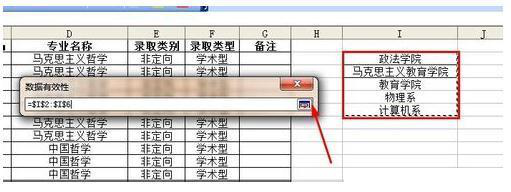
5、在有效性的对话框中,我们勾选 “忽略空值”(数据源的空值不纳入下拉菜单)和“提供下拉箭头”(在单元格右边出现一个小三角)。点击确定就完成了设定。
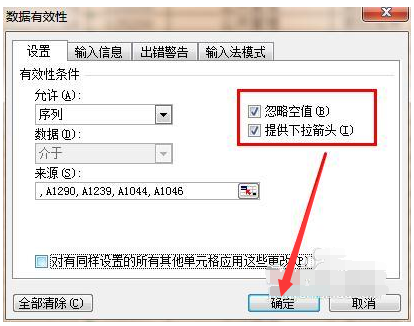
6、我们接着选中一个单元格,点击右边的小三角,打开下拉菜单看一看是不是所有的院校都在下拉菜单里面。但是,这样设定以后,只有这一个单元格有下拉菜单,它下面的所有单元格都没有下拉菜单,还是达不到我们的效果。
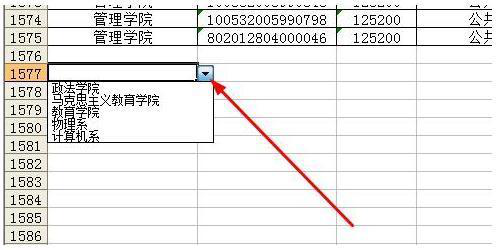
7、我们向下拖动这个单元格的右下角,这样就可以快速的设置下面的单元格。通过此设置以后,下面的所有单元格都具有了下拉菜单。
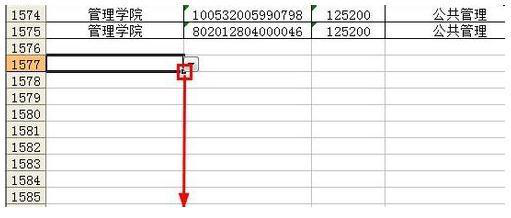
上述的方法就是在Excel表格当中下拉列表的操作方法,有需要参考的朋友可以进行参考操作。
就业培训申请领取


环球青藤
官方QQ群扫描上方二维码或点击一键加群,免费领取大礼包,加群暗号:青藤。 一键加群


刷题看课 APP下载
免费直播 一键购课
代报名等人工服务






